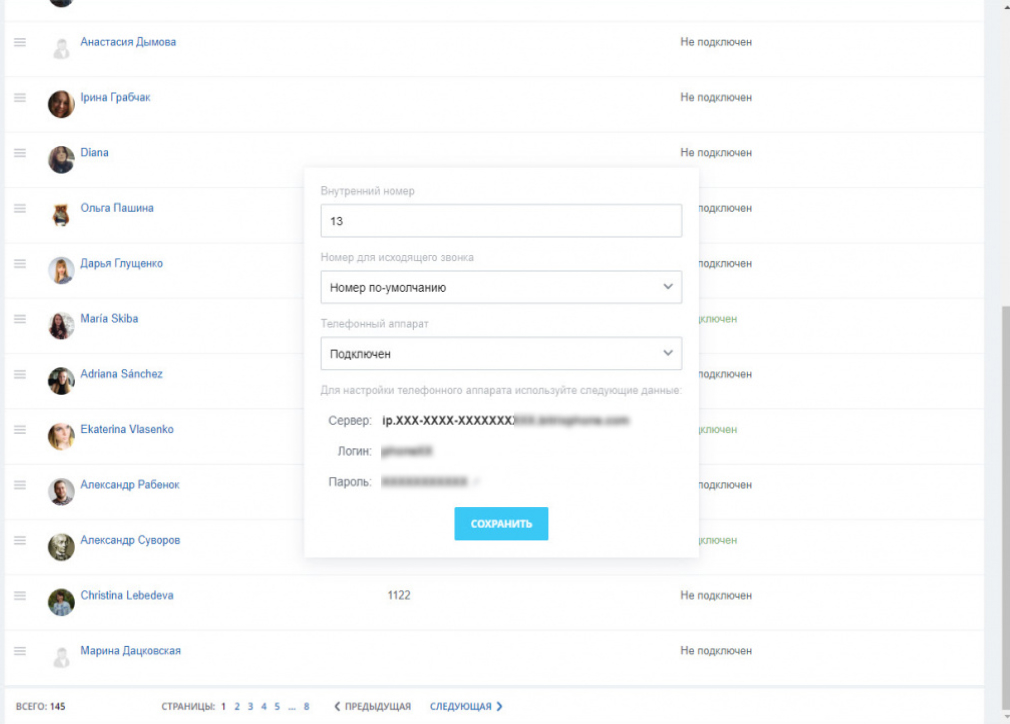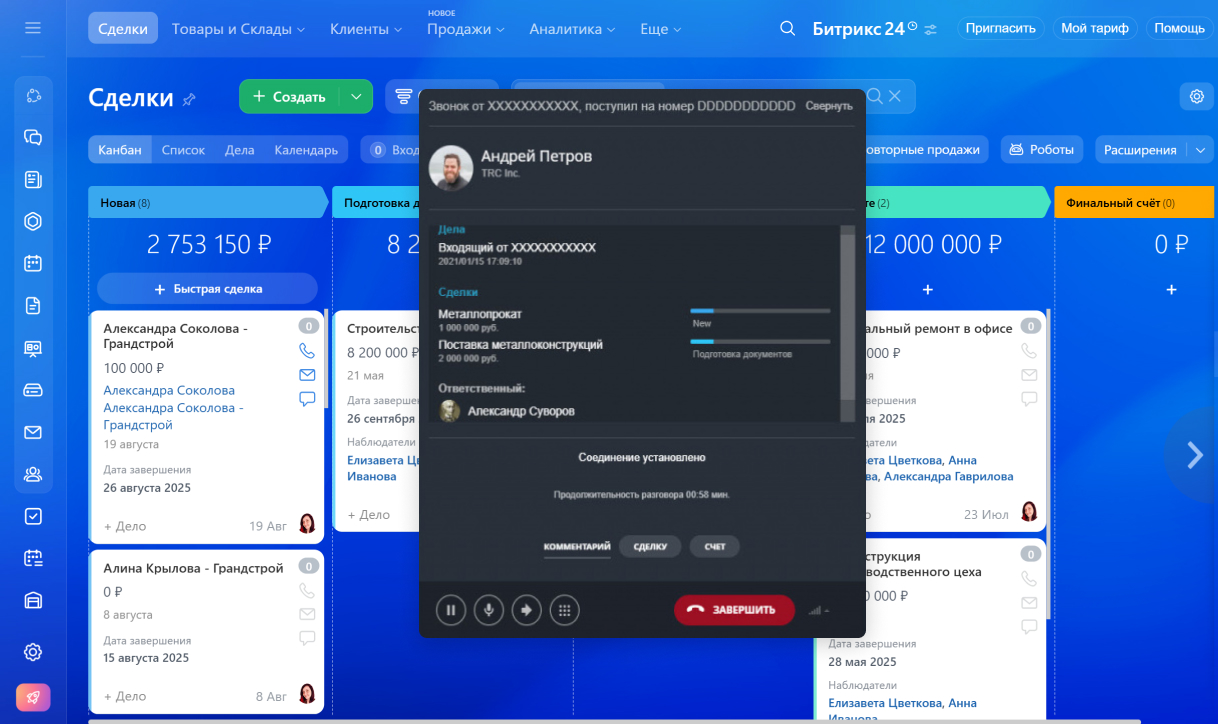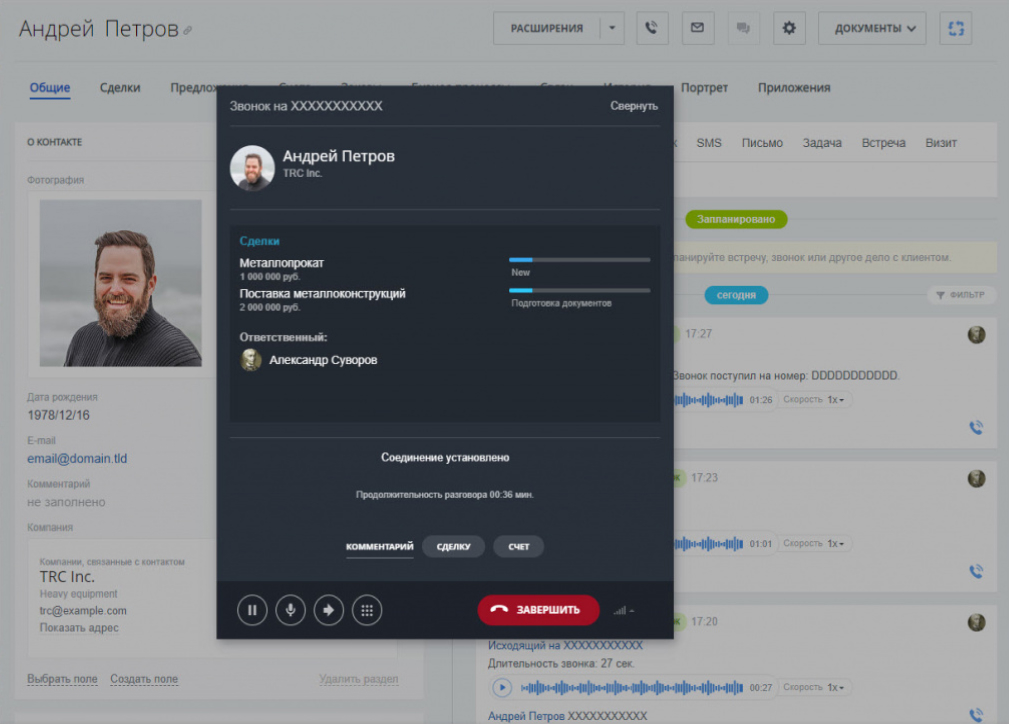Подключите телефонные аппараты к вашему Битрикс24, чтобы звонить клиентам и принимать входящие звонки.
Используйте привычные сценарии, когда менеджер может ответить на звонок с телефона и при этом видеть карточку клиента с основной информацией на экране своего компьютера.
Как подключить телефонный аппарат
Для подключения аппарата вам необходимо перейти на страницу Пользователи телефонии, выбрать нужного пользователя и подключить телефон для него – будут выданы адрес сервера, логин и пароль. Эти данные нужно указать в настройках вашего телефонного аппарата.
После сохранения введенных значений ваш аппарат сразу готов к работе с Битрикс24.
Вы можете подключить любой совместимый SIP-телефонный аппарат или подключить обычный DECT-телефонный аппарат к SIP-шлюзу, который преобразует сигнал обычного телефонного аппарата в формат SIP.
Для подключения телефонных аппаратов вам пригодятся следующие инструкции:
- Список проверенных sip-телефонов
- Примеры настроек для некоторых моделей телефонов
- Требования при подключении и использовании аппаратов
Кроме того, вы можете подключить софтфон-приложение как на компьютер, так и на свой мобильный телефон, например Zoiper или подобное.
Сценарии работы с телефонными аппаратами
Телефонные аппараты можно использовать как с входящим, так и исходящим звонком, совместно с компьютером, так и без него.
Входящий звонок
Входящий звонок приходит одновременно и в браузер (приложение Битрикс24), и на телефонный аппарат. Вы можете ответить на любом устройстве, запись разговора и все другие опции звонка будут сохранены, независимо от того, с какого устройства был ответ.
При разговоре через телефон, все управляющие кнопки звонка (ожидание, выключение звука, перенаправление) доступны в окне звонка.
Исходящий звонок клиенту из CRM Битрикс24
Не нужно тратить время на набор номера на аппарате – просто нажмите иконку звонка в CRM, и на ваш телефон поступит звонок. Как только вы снимете трубку, начнется дозвон клиенту. При этом на экране компьютера остается окошко звонка, где вы сможете получить всю основную информацию о клиенте, а также перейти в детальную карточку.
Конечно, номер клиента можно набрать и вручную, на самом телефоне. В этом случае на экране компьютера также будет запущен звонок с карточкой клиента.